لروعة تحديث 13.4 لـ iPadOS فيما يتعلق بوظيفة الماوس ولوحة التتبع المضافة ، هناك بعض المشكلات الأخرى. يبدو أنه كان هناك المزيد والمزيد من المشكلات لأولئك الذين يستخدمون لوحات مفاتيح الأجهزة ، وبعضها يتعلق بلوحات مفاتيح البرامج.
محتويات
- القراءة ذات الصلة
- لن يعمل مفتاح Caps Lock والمفاتيح الأخرى عند توصيل لوحة مفاتيح الجهاز
- تغيير تخطيط لوحة المفاتيح على الشاشة
- لوحة المفاتيح العائمة لا تعمل بشكل صحيح
-
اتصال Smart Keyboard متقطع
- تحقق من الدبابيس
- فرض إعادة تشغيل جهاز iPad الخاص بك
- أعد ضبط الإعدادات الخاصة بك
- تحقق من وجود تحديث
-
استنتاج
- المنشورات ذات الصلة:
القراءة ذات الصلة
- امسح واجباتك المدرسية أو المستندات ضوئيًا باستخدام iPhone أو iPad
- كيفية إدارة جميع خدمات الملفات السحابية من جهاز iPad
- تقدم Apple اختصارات لوحة مفاتيح جديدة في iPadOS 13.4 إلى جانب ميزات أخرى
- إليك سبب وجوب تجنب لوحات المفاتيح التابعة لجهات خارجية على جهاز iPhone أو iPad
- كيفية استرداد علامات تبويب Safari المحذوفة في iOS 13 و iPadOS
ولكن في حين أن هناك بعض المشكلات التي من المؤكد أنها تسبب بعض الإحباط ، فهناك أيضًا بعض الإصلاحات التي يمكنك تجربتها. ليس هناك ما يضمن أن كل هذه الأشياء ستنجح ، لذلك إذا كانت لديك لوحة مفاتيح من جهة خارجية ، فسترغب في التواصل مع الشركة المصنعة. وإذا لم يفلح ذلك ، فسيلزمك التواصل مع دعم Apple لمعرفة ما إذا كان هناك حل آخر قيد التنفيذ.
لن يعمل مفتاح Caps Lock والمفاتيح الأخرى عند توصيل لوحة مفاتيح الجهاز
هل سبق لك أن كنت تكتب على لوحة المفاتيح ، فقط لتجد أن أحد المفاتيح قد توقف عن العمل. هل قمت مؤخرًا بتحديث جهاز iPad الخاص بك؟ أو ربما كان هناك نوع من تحديث البرامج الثابتة للوحة المفاتيح نفسها؟ قد تكون هناك مشكلة في لوحة المفاتيح نفسها ، ولكن هناك احتمالية أن المفاتيح التي لا تعمل مرتبطة بآخر تحديث لـ iPadOS. إليك ما عليك القيام به لتشغيل لوحة المفاتيح مرة أخرى:
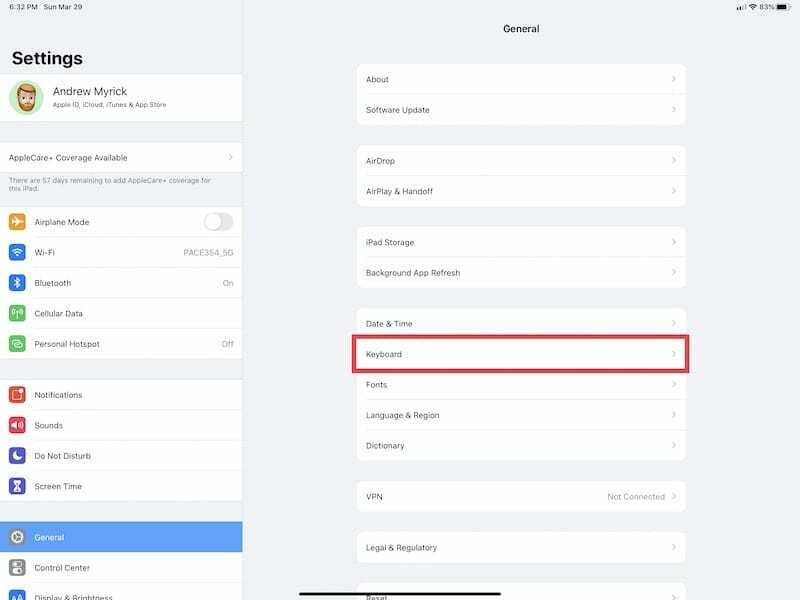
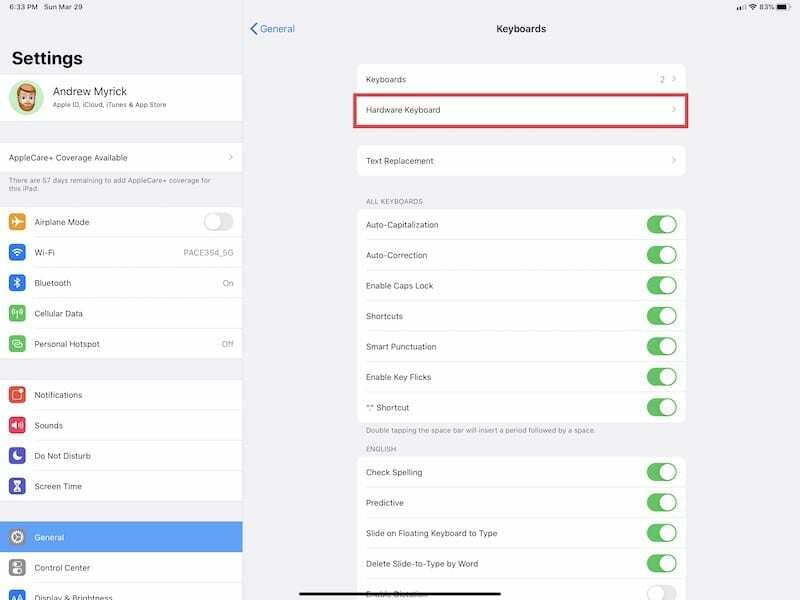
- افتح ال إعدادات التطبيق على جهاز iPad.
- انقر على عام.
- يختار لوحة المفاتيح.
- يختار لوحة مفاتيح الأجهزة
- بجوار الإنجليزية (الولايات المتحدة)، يجب أن ترى تلقائي
- اضغط على هذا الخيار.
- اختر تخطيط لوحة المفاتيح الذي تستخدمه.
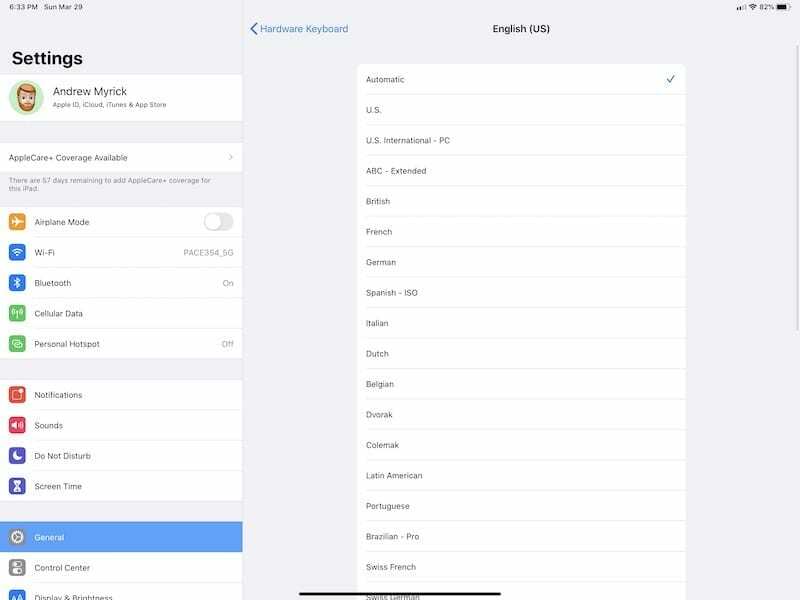

يبدو أنه بالنسبة لبعض الأشخاص ، يتسبب خيار "تلقائي" في حدوث مشكلات في لوحة مفاتيح الأجهزة على iPadOS. يمكن معالجة ذلك مؤقتًا عن طريق التبديل من الاكتشاف التلقائي إلى تخطيط لوحة المفاتيح واللغة التي تستخدمها حاليًا.
تغيير تخطيط لوحة المفاتيح على الشاشة
من وقت لآخر ، قد تدرك أن تخطيط لوحة المفاتيح على الشاشة قد تغير بشكل عشوائي بعد التحديث. هذا أمر محبط بشكل خاص إذا كنت تعمل باللمس وأدركت أن المفاتيح التي تعتقد أنك تضغط عليها ، ليست في الواقع المفاتيح التي تم تسجيلها. إليك كيفية محاولة تغيير تخطيط لوحة المفاتيح مرة أخرى إلى الوضع "عادي" على جهاز iPad:
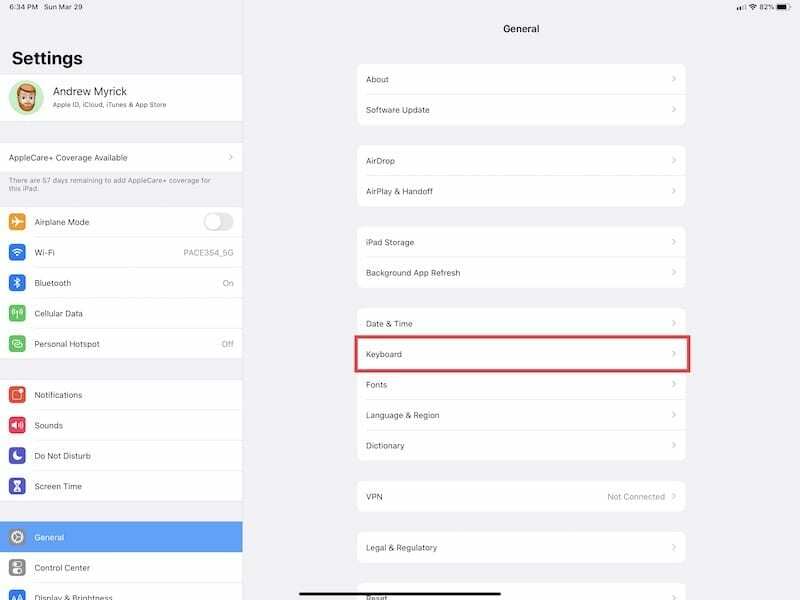
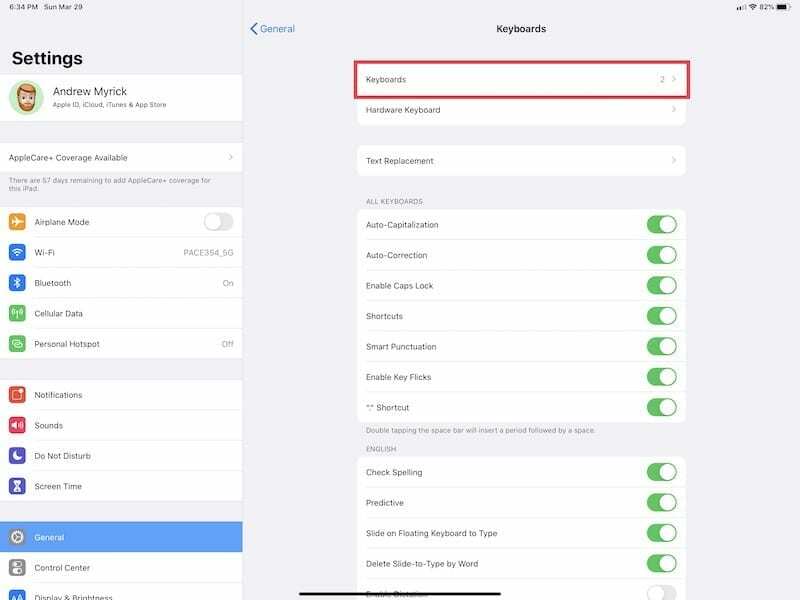
- افتح تطبيق "الإعدادات" على جهاز iPad.
- انقر على عام.
- يختار لوحة المفاتيح.
- مقبض لوحات المفاتيح في الجزء العلوي من الشاشة.
- اضغط على الخيار العلوي (على الأرجح الإنجليزية (الولايات المتحدة)).
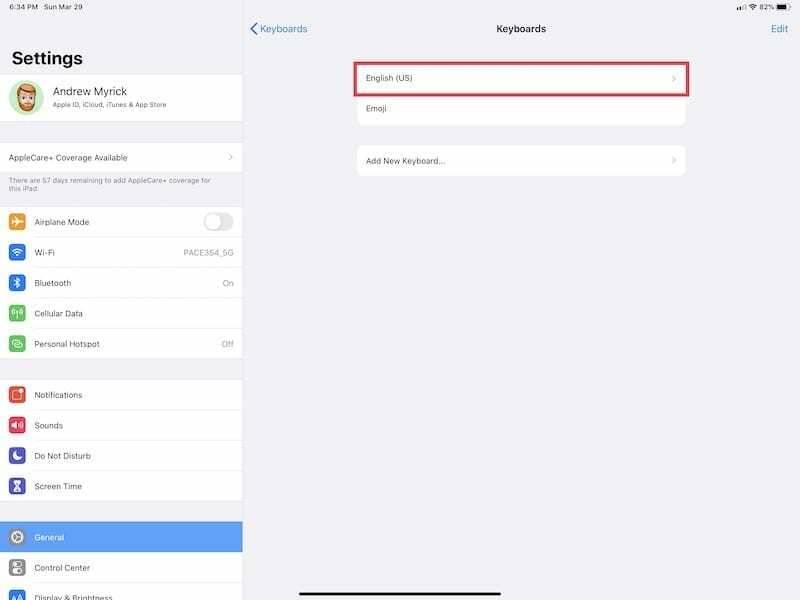

في الشاشة التالية ، سترى بعض التخطيطات المختلفة ، وأكثرها شيوعًا في الجزء العلوي مع علامة الاختيار (QWERTY). إذا حدث خطأ ما ، فقد ترى تخطيطًا آخر من التخطيطات المحددة ، وفي هذه الحالة ، يجب عليك تحديد كويرتي ثم ارجع إلى الشاشة الأخيرة.
لوحة المفاتيح العائمة لا تعمل بشكل صحيح
هناك البعض ممن يستمتعون بوجود لوحة مفاتيح عائمة متاحة على الشاشة عند استخدام جهاز iPad. يؤدي هذا إلى إزالة لوحة المفاتيح العملاقة التي تشغل نصف الشاشة ، ويضيف QuickType لكتابة أسرع. ومع ذلك ، تميل لوحة المفاتيح العائمة هذه إلى العمل وإليك كيفية محاولة تشغيلها مرة أخرى:
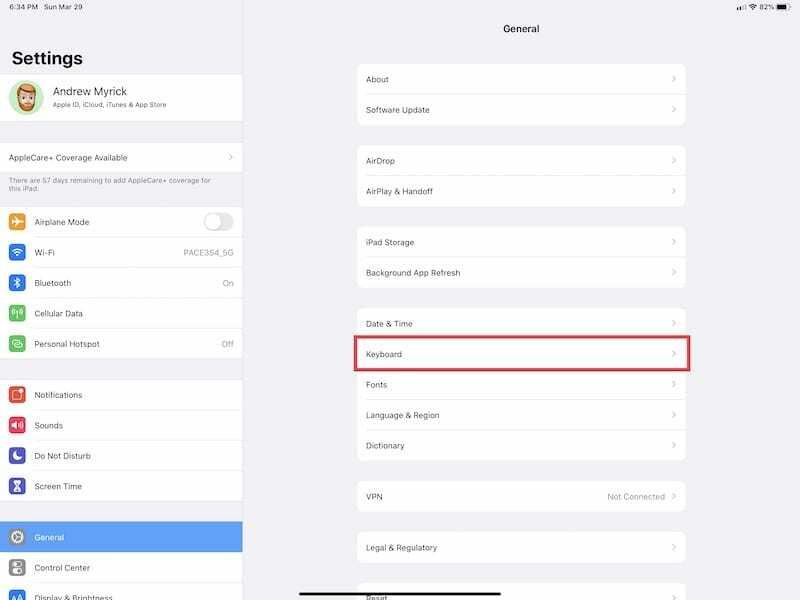
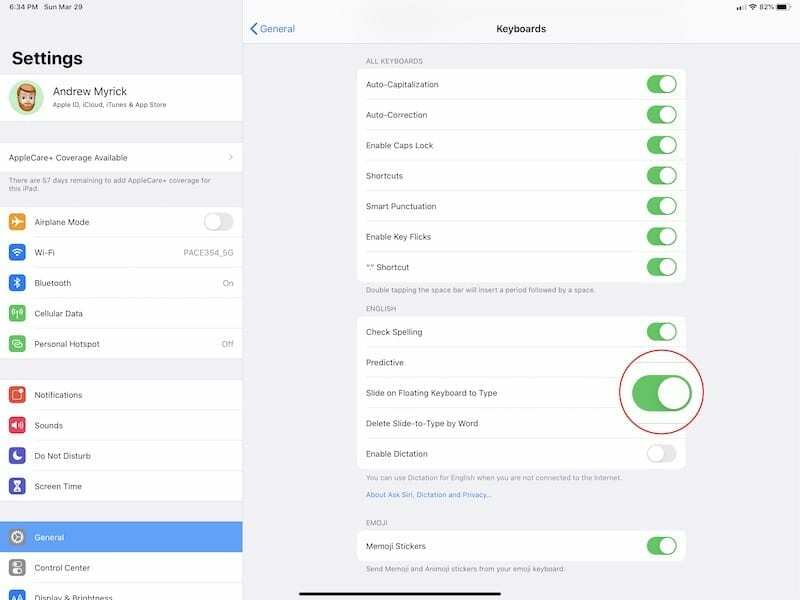
- افتح تطبيق "الإعدادات" على جهاز iPad.
- انقر على عام.
- يختار لوحة المفاتيح.
- قم بالتمرير لأسفل وقم بالتبديل حرك لوحة المفاتيح العائمة للكتابة الى اطفء موقع.
- بدّل نفس الإعداد مرة أخرى إلى تشغيل موقع.
يعد وجود QuickType على جهاز iPad مفيدًا للغاية وشيء لا يمكن التقليل من شأنه. الراحة لا مثيل لها ، خاصة إذا كنت تريد إزالة Smart Keyboard الخاصة بك وتصفح الويب من الأريكة.
اتصال Smart Keyboard متقطع
سواء كنت تحبها أو "تحمل" Smart Keyboard Folio فقط ، لا يمكنك إنكار فائدة وجود لوحة مفاتيح خفيفة الوزن. ويزداد ذلك تعقيدًا عندما تدرك أنه لا يتعين عليك شحنه بفضل تلك المسامير الموجودة في الجزء الخلفي من العلبة وجهاز iPad.
ولكن إذا كان لديك جهاز iPad الخاص بك لفترة طويلة من الوقت ، فقد تجد أن الاتصال متقطع. يمكن أن يكون هذا لعدة أسباب ، ولكن لا أحد يريد أن "يسوء" استثماره خارج فترة الضمان. فيما يلي بعض الاقتراحات إذا كنت تواجه مشكلات في لوحة المفاتيح:
تحقق من الدبابيس

تتمثل الخطوة الأولى لمحاولة تشخيص ما إذا حدث خطأ ما باستخدام Smart Keyboard في إزالته والتحقق من المسامير. هذا يعني أن الدبابيس الموجودة في الجزء الخلفي من لوحة المفاتيح نفسها ، جنبًا إلى جنب مع جهاز iPad.
خذ قطعة قماش من الألياف الدقيقة لمجموعتي المسامير وتأكد من عدم وجود بقايا أو مواد لزجة متراكمة فيها. يمكن أن يسبب هذا مشاكل في الاتصال ، حتى لو كان مجرد القليل من الغبار. من المفيد تنظيف جهاز iPad من حين لآخر ، حتى لو احتفظت به في العلبة.
فرض إعادة تشغيل جهاز iPad الخاص بك
لقد قمت بالفعل بتنظيف الدبابيس الموجودة على جهاز iPad وعلبة لوحة المفاتيح ، ولكن لا تزال تواجه مشكلات. حان الوقت الآن لفرض إعادة تشغيل جهاز iPad ، وهو أمر مفيد بشكل خاص إذا كان لديك "أوقات تشغيل" طويلة مع ظهور أخطاء محتملة.
إذا كان لديك iPad Pro 2018 أو 2020 ، فإليك ما عليك القيام به:

- افصل Smart Keyboard Folio عن iPad.
- اضغط مع الاستمرار على قوة و رفع الصوت أزرار في نفس الوقت لمدة 5 - 10 ثوان.
- اترك الأزرار بعد ظهور شعار تمهيد Apple.
- أعد توصيل Smart Keyboard Folio.
بالنسبة لأولئك الذين لديهم جهاز iPad مع زر الصفحة الرئيسية ، فإليك الخطوات:

- افصل لوحة المفاتيح عن جهاز iPad.
- اضغط مع الاستمرار على زر الطاقة والصفحة الرئيسية لمدة تتراوح بين 10 و 15 ثانية.
- اترك الأزرار بعد ظهور شعار تمهيد Apple.
- أعد توصيل لوحة المفاتيح.
يجب أن يعمل هذا على حل أي من مكامن الخلل أو توقف العمل التي يمكن أن تكون في النظام. قد لا ينجح دائمًا إجبار iPad على إعادة التشغيل بدلاً من استخدام الطريقة "العادية" لإيقاف التشغيل ثم إعادة التشغيل.
أعد ضبط الإعدادات الخاصة بك
قد لا تعرف ذلك ، ولكن هناك بالفعل طريقة يمكنك من خلالها إعادة تعيين الإعدادات على جهاز iPad ، دون مسحها تمامًا. إليك كيف يمكنك القيام بذلك:
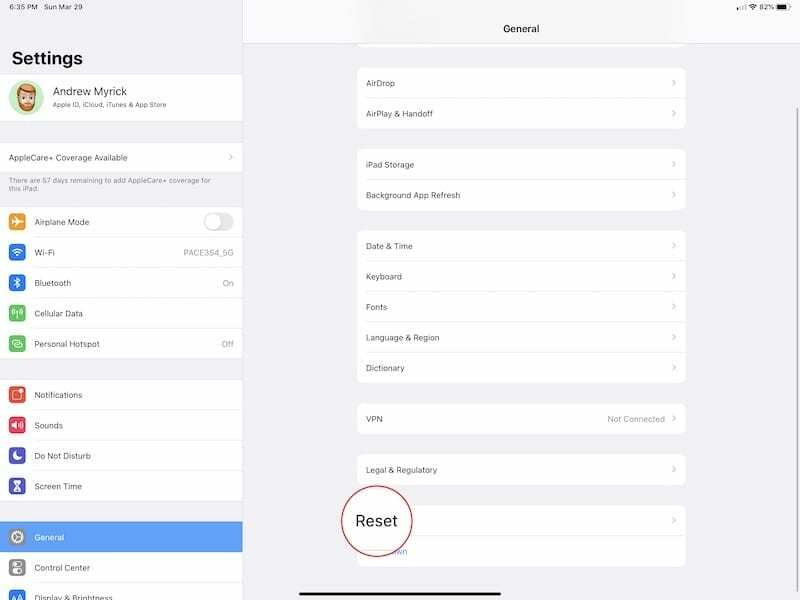
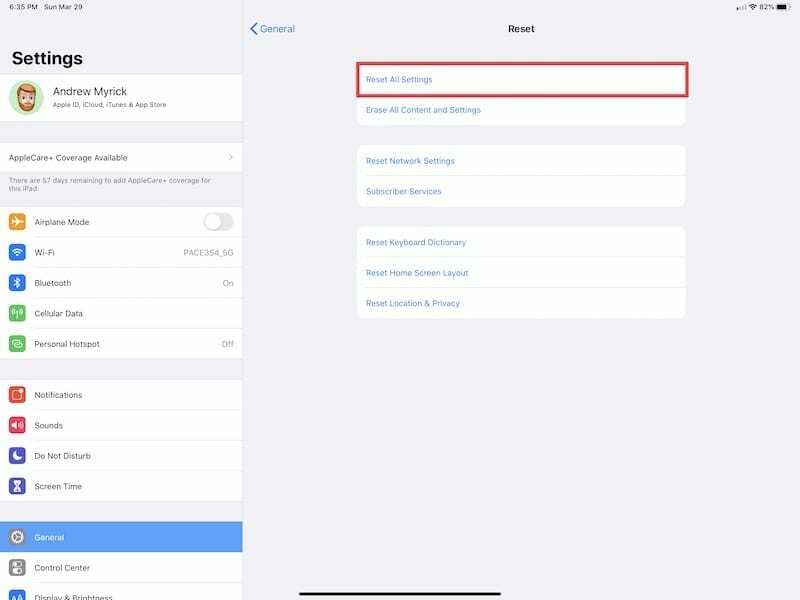
- افتح تطبيق الإعدادات.
- مقبض عام.
- قم بالتمرير لأسفل وانقر فوق إعادة ضبط
- في الجزء العلوي من الشاشة ، انقر فوق امسح كل الاعدادت.
- أعد تشغيل جهاز iPad.
مرة أخرى ، لن يؤدي هذا إلى إعادة تعيين جهاز iPad بالكامل ، ولكن ستحتاج إلى الرجوع وضبط أي إعدادات قمت بتخصيصها. يتضمن ذلك تخطيط شاشتك الرئيسية والعديد من الميزات الأخرى.
تحقق من وجود تحديث
الحل الأخير هو التأكد من تثبيت أحدث إصدار من iPadOS على iPad. بخلاف إصدارات الميزات الرئيسية ، تدفع Apple تحديثات شبه منتظمة لأجهزتها كوسيلة لمكافحة الأخطاء التي تم العثور عليها. إليك كيفية التحقق من وجود تحديث:
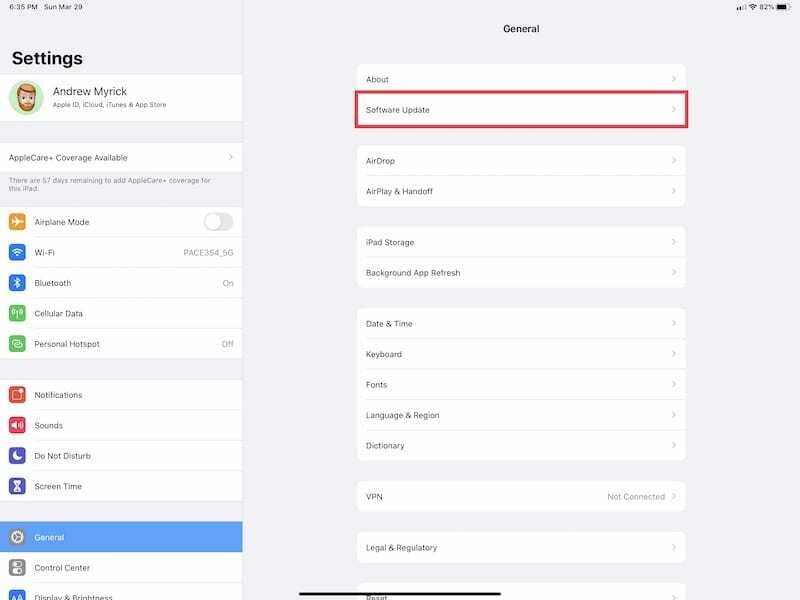
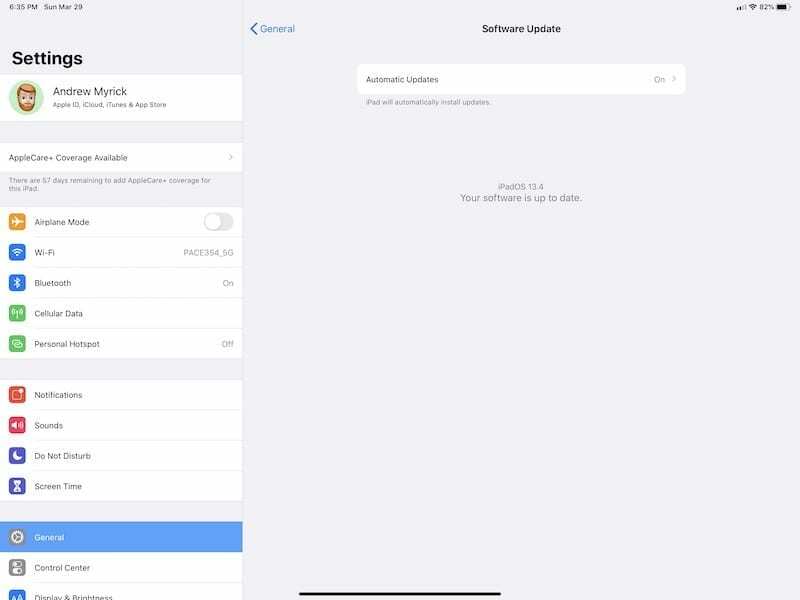
- افتح ال إعدادات التطبيق على جهاز iPad.
- مقبض عام.
- في الجزء العلوي ، اضغط على تحديث النظام.
- إذا كان هناك تحديث متاح ، فانقر فوق تنزيل وتثبيت زر.
- انتظر حتى يتم تثبيت التحديث ، ثم أعد توصيل لوحة المفاتيح.
في حين أنه من الرائع أن تضيف Apple مجموعة من الميزات لتحديثات البرامج المنتظمة ، فإن هذه التحديثات تقضي أيضًا على أي أخطاء تم تحديدها. هذا جزء مما يجعل iOS والآن iPadOS رائعًا للغاية ، حيث لن تضطر إلى الانتظار لأشهر حتى يتم إصلاح الخلل.
استنتاج
يمكن للمرء أن يجادل في أن iPadOS 13.4 هو التحديث الأكثر طموحًا للمنصة منذ إصداره. مع دعم الماوس ولوحة التتبع المضافة كميزة عادية بدلاً من إمكانية الوصول ، نحن أقرب إلى بديل حقيقي للكمبيوتر المحمول.
الجانب السلبي لهذا هو حقيقة أنه لا تزال هناك بعض الأخطاء التي يجب حلها. وبينما قد تصلح Apple خطأً واحدًا ، قد يظهر خطأ آخر ، مما يمنح الشركة (ومستخدميها) شعورًا وكأنهم يلعبون Whack-A-Mole. ومع ذلك ، إذا وجدت إصلاحًا آخر لهذه المشكلات ، فأخبرنا بذلك في التعليقات أدناه.
أندرو كاتب مستقل مقيم في الساحل الشرقي للولايات المتحدة.
لقد كتب لمجموعة متنوعة من المواقع على مر السنين ، بما في ذلك iMore و Android Central و Phandroid وعدد قليل من المواقع الأخرى. الآن ، يقضي أيامه في العمل في شركة HVAC ، بينما يعمل ككاتب مستقل ليلاً.